V případě, že máte privilegované kontakty, lidi, kterým jste zvyklí volat se svým Huawei P Smart, jste pravděpodobně unaveni hledáním těchto kontaktů v telefonu, když jim potřebujete zavolat. Budete velmi rádi, když zjistíte, že existuje několik velmi základních řešení, která vám usnadní život. Ukážeme vám to v tomto článku jak používat rychlou volbu na vašem Huawei P Smart? Je to velmi jednoduchá technika, která vám ušetří čas.
V této souvislosti nejprve uvidíme, co je to rychlá volba a jak to funguje, dále za druhé, jak používat rychlou volbu na smartphonu.
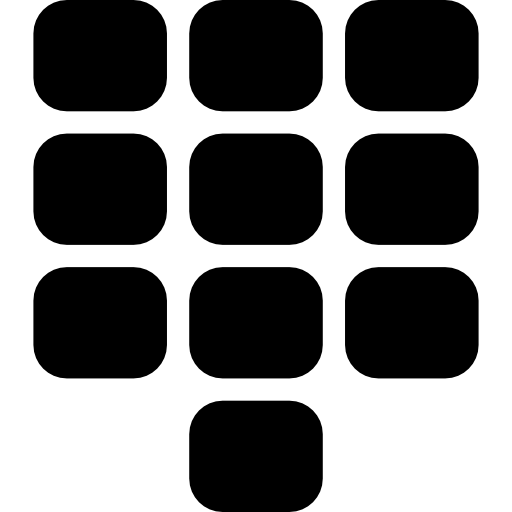
Co je rychlá volba na Huawei P Smart?
Pravděpodobně jste nikdy neslyšeli o rychlém vytáčení na Huawei P Smart, je to malá možnost, kterou používá málo lidí, která se hodí, když jste zvyklí komunikovat s několika privilegovanými kontakty. Přestože velký počet lidí místo toho používá aplikace pro zasílání zpráv nebo komunikaci, jako je Whatsapp nebo Facebook Messenger, není tato funkce úplně zbytečná. Někteří lidé, kteří nejsou příliš obeznámeni s novými technologiemi, jistě upřednostní tyto základní funkce místo používání aplikací, které se obtížněji učí.
Aby to bylo jednoduché a velmi jednoduše vám ukázala logiku této funkce, budete prostě muset přiřaďte číslu číslo od 1 do 999 na klávesnici na dotykové obrazovce Tímto způsobem, když otevřete na telefonu Huawei P Smart aplikaci „Telefon“, stačí zadat klíč odpovídající kontaktu, kterému chcete zavolat. Tímto způsobem již nebudete muset zadávat celé jméno nebo číslo, než budete moci volat.
V případě, že potřebujete své kontakty seřadit, zveme vás, abyste se podívali na náš návod, jak to zjistit jak odstranit několik kontaktů na vašem Huawei P Smart.
Jak používat rychlou volbu na Huawei P Smart?
Nakonec vám nyní rychle ukážeme, jak to budete umět použijte na svém Huawei P Smart zkrácené vytáčení a přiřaďte oblíbeným kontaktům číslo rychlé volby. V této souvislosti není žádný problém, bez ohledu na to, zda je verze systému Android vhodná, je to dobrá zpráva, protože u určitých funkcí staré verze systému Android tuto možnost nemají.
Nyní postupujte podle níže uvedených pokynů a ukažte, jak nastavit oblíbené kontakty pro rychlé vytáčení na vašem Huawei P Smart:
- Odemkněte telefon
- Otevřete aplikaci „Telefon“ stisknutím loga ve tvaru telefonu
- Tímto způsobem otevřete numerickou klávesnici, na které můžete vytáčet čísla nebo vyhledávat uložené kontakty.
- Stisknutím tří malých svislých bodů v pravém horním rohu obrazovky přejdete na pokročilá nastavení
- Nakonec tuto možnost otevřete stisknutím tlačítka „Rychlá volba“
- Nyní budete moci přidejte zkrácené číslo vyberte číslo, ke kterému ho chcete přiřadit, a poté zadejte jméno nebo číslo kontaktu, ke kterému ho chcete přiřadit
- Jakmile máte uloženo, stačí se vrátit do aplikace „Telefon“ a zadat zkrácené číslo, abyste mohli této osobě volat.
Pokud hledáte spoustu návodů, jak se stát mistrem Huawei P Smart, zveme vás k procházení dalších návodů v kategorii: Huawei p smart.
